

|
Windows 10是美国微软公司研发的跨平台及设备应用的操作系统。是微软发布的最后一个独立Windows版本。Windows 10共有7个发行版本,分别面向不同用户和设备。2014年10月1日,微软在旧金山召开新品发布会,对外展示了新一代Windows操作系统,将它命名为“Windows 10”,新系统的名称跳过了这个数字“9”。截止至2018年3月7日,Windows 10正式版已更新至秋季创意者10.0.16299.309版本,预览版已更新至春季创意者10.0.17120版本
近来,一些用户在Windows10系统遇到一个的问题,电脑中的某个应用导致html文件默认应用设置出现故障,因此它已重置为Edge。也就是说用户此时打开Htm或Html文件会默认使用Edge。不过,他们表示自己并不需要Edge,因此希望能够手动更改下Html文件的默认打开方式。这该如何操作呢?下面,就随小编看看具体操作步骤。
具体方法如下:
1、首先点击开始—设置;
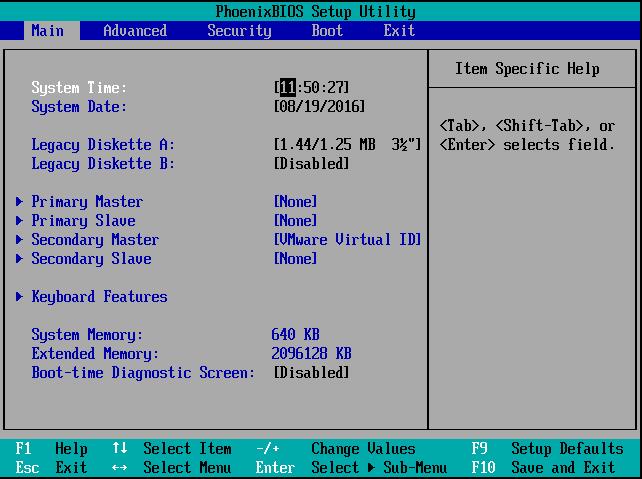
2、打开系统选项;
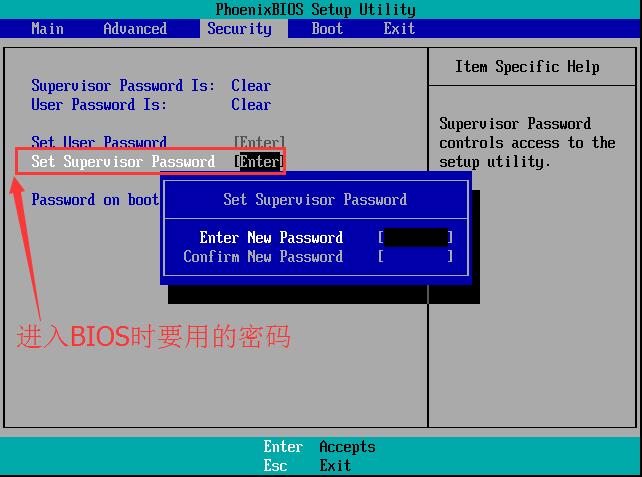
3、在系统选项列表中选中“默认应用”;
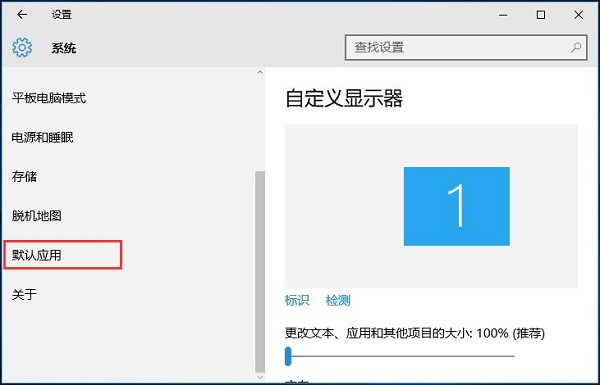
4、找到WEB浏览器,然后在浏览器中选择你需要的浏览器。
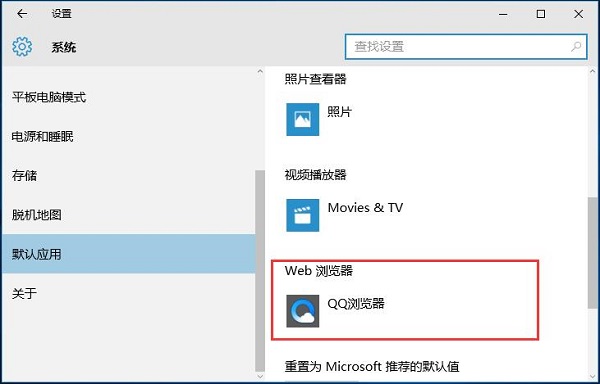
在Win10系统下更改Html文件默认打开方式的方法就介绍到这里了。按照上述步骤设置成功后,我们再双击打开htm或html文件的话,就不会出现被Edge浏览器打开的情况了。 Windows 10系统成为了智能手机、PC、平板、Xbox One、物联网和其他各种办公设备的心脏,使设备之间提供无缝的操作体验。 |
温馨提示:喜欢本站的话,请收藏一下本站!